Cum să vă creați propriul șablon de calendar
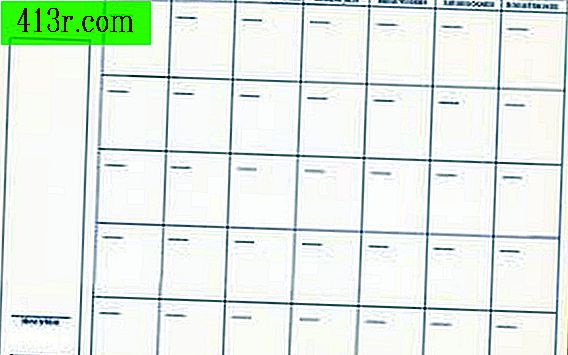
Pasul 1
Deschideți manual vrăjitorul de documente Microsoft Word în cazul în care nu se deschide automat. Pentru aceasta, faceți clic pe "Nou", situat în meniul "Fișier".
Pasul 2
Faceți clic pe fila "Alte documente". Selectați "Asistent calendar". Plasați un cec de lângă "Șablon", aflat sub opțiunea "Creați o nouă" în partea dreaptă jos a expertului. Faceți clic pe "OK" pentru a porni asistentul pentru șablon calendar. Dați clic pe "Următorul"
Pasul 3
Alegeți stilul de șablon pentru calendarul de care aveți nevoie. Plasați o vizualizare lângă stilul pe care l-ați selectat. Opțiunile sunt: dulapuri și borduri, postere și culori izbitoare. Dați clic pe "Următorul"
Pasul 4
Selectați orientarea șablonului (orizontală sau verticală). Plasați o vizualizare lângă "Da", în cazul în care doriți să plasați o imagine pe ea. Dați clic pe "Următorul"
Pasul 5
Selectați luna începând cu "începutul" și "sfârșitul" calendarului cu săgețile din meniul derulant. Modificați anul, dacă este necesar. Dați clic pe "Următorul" și apoi pe "Finalizare" pentru a deschide șablonul calendarului.
Pasul 6
Editați sau adăugați o imagine, dacă ați selectat această opțiune. Evidențiați graficul prezentat. Utilizați opțiunile pentru a adăuga o imagine (sau alt format grafic) pe care o veți găsi sub opțiunea "Imagine" a meniului "Inserare".
Pasul 7
Salvați o copie a șablonului calendarului. Faceți clic pe "Salvați ca" din meniul "Fișier". Denumiți șablonul Dați clic pe "Salvați".







